3 種從不同裝置上的影片中刪除徽標的方法
這篇文章分享了三個有用的方法來幫助你 從影片中刪除徽標.
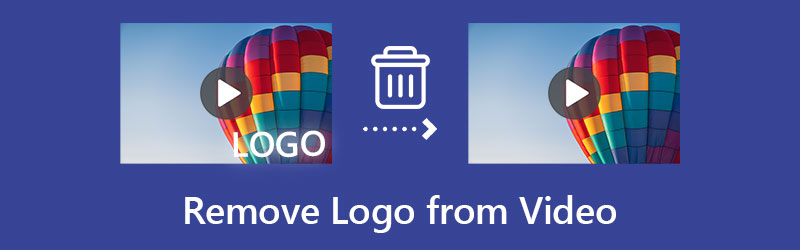
- 指南清單
- 第 1 部分:從線上影片中刪除徽標
- 第 2 部分:從電腦上的影片中刪除徽標
- 第 3 部分:從 iPhone 和 Android 上的影片中刪除徽標
- 第 4 部分:如何從影片中刪除徽標的常見問題解答
第 1 部分:如何免費在線上刪除影片中的徽標
如果您不想在裝置上安裝第三方徽標刪除應用程序,可以使用線上工具。當您搜尋如何從網路上的影片中刪除徽標時,您會得到許多線上徽標刪除器建議。這裡我們以簡單易用的123APPS為例 從影片中刪除徽標 工具為例,向您展示如何在線上刪除不需要的標誌、浮水印、文字、圖章或其他物件。
開啟 Chrome、Safari 或 Edge 等網頁瀏覽器,搜尋並前往 123APPS 官方網站。進入網站後,您可以點擊頂部的 視訊工具 選單顯示更多工具。在這裡您可以向下捲動進行選擇 從影片中刪除徽標。然後將被引導至 刪除徽標和浮水印 從影片頁面。
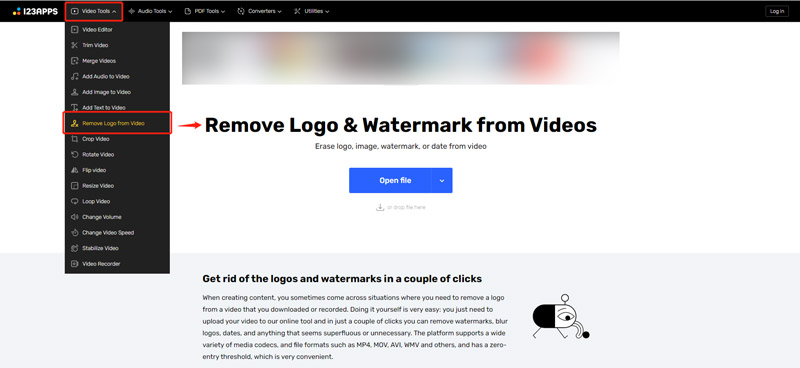
這個免費的線上商標刪除器可讓您編輯電腦、iOS/Android 裝置、Google Drive 和 Dropbox 中的影片。在這裡您可以單擊 開啟文件 按鈕上傳您的影片。請注意,其免費版本僅允許您編輯小於 500MB 的影片。
加載影片後,您可以輕鬆選擇徽標區域以將其刪除。您可以點選 預覽 按鈕即可觀看 5 秒。如果您對徽標刪除結果感到滿意,請按一下 節省 按鈕繼續。
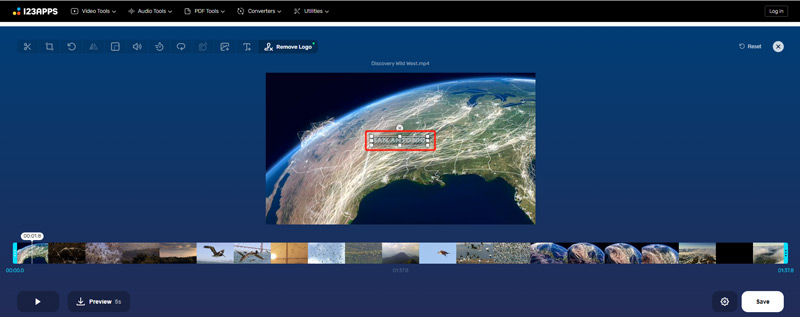
第 2 部分:如何從 Windows PC 和 Mac 上的影片中刪除徽標
Video Converter Ultimate 是一款功能齊全的影片編輯和轉換軟體,可協助您在 Windows 11/10/8/7 PC 和 Mac 上從影片中刪除徽標。它有一個單獨的徽標去除工具,可讓您輕鬆擦除或模糊影片的浮水印或徽標部分。採用先進的人工智慧技術,它可以準確地識別徽標及其周圍區域,然後從影片中刪除徽標。它支援所有流行的視訊格式,例如 MP4、AVI、FLV、MOV、M4V、MKV 等。您可以在電腦上免費安裝它,並按照以下指南從影片中刪除徽標。
在您的裝置上啟動這款推薦的徽標去除軟體。點選 工具箱 選項卡,然後選擇 視訊水印去除器 工具。點選 + 圖示將視訊檔案導入其中。

您的影片檔案將自動在內建播放器中播放。您可以使用它來查看影片並找到徽標部分。當您看到要刪除的徽標時,可以按一下 添加去浮水印區域 按鈕來製作此徽標的一部分。這 視訊標誌去除器 允許您根據需要設定刪除徽標的持續時間。

您可以直接在播放器中查看徽標去除效果。另外,您還可以單擊 玩 按鈕來檢查整個結果。之後,您可以單擊 出口 按鈕將其儲存到您的電腦上。
如果徽標位於影片的邊緣部分,您也可以使用裁剪的方式將其完全擦除。當您進入徽標去除軟體時,在轉換器功能下添加您的視頻,單擊 編輯 載入影片下方的 圖示進入主編輯窗口,然後使用其 旋轉和裁剪 特徵為 去掉視訊標誌.
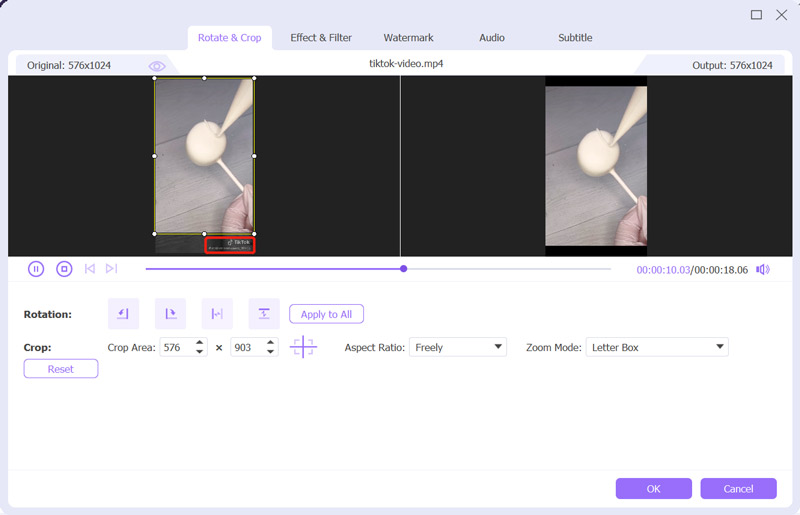
第 3 部分:如何刪除 iPhone、iPad 和 Android 上的影片標誌
當您需要在 iPhone 或 iPad 上編輯影片並刪除其標誌時,您可以依靠 iOS 中的內建編輯功能。您可以在以下位置打開您的視頻 相片 應用程序,點擊 編輯,然後選擇其 莊稼 從影片中刪除徽標的選項。

要從 Android 手機上的影片中刪除徽標,您可以使用 Google 相簿應用程式。同樣,它提供了裁剪功能來擦除視訊標誌。
App Store 和 Google Play Store 中還提供了許多徽標刪除應用程序,供您輕鬆從影片中刪除不需要的物件。您可以在裝置上開啟應用程式下載應用程序,然後搜尋 水印去除器 或者 標誌去除劑 以便快速找到他們。
第 4 部分:如何從影片中刪除徽標的常見問題解答
如何更改影片的徽標?
當您想要更改影片的徽標時,可以使用推薦的 Video Converter Ultimate 上面用新的文字或圖像取代原來的標誌。
如何從 iPhone 上的影片中刪除物件?
您可以使用 iOS 中的內建裁切功能輕鬆刪除 iPhone 影片中的物件。如果該物件位於影片的中心部分或主要內容附近,則必須依靠一些第三方應用程式來刪除它。
哪個是從影片中刪除徽標的最佳應用程式?
推薦的 Video Converter Ultimate 可以為您提供相對最佳的徽標去除結果,特別是與線上徽標去除器和行動應用程式相比。
結論
無論您想從影片中刪除徽標、浮水印或其他對象,都可以使用上述三種解決方案來實現。如果您有關於如何使用的更好的應用程式推薦 從影片中刪除徽標,請在下面的評論部分與我們的其他讀者分享。
你怎麼看這個帖子?點擊評價這篇文章。
出色的
評分: 4.9 / 5(基於 298 票)



